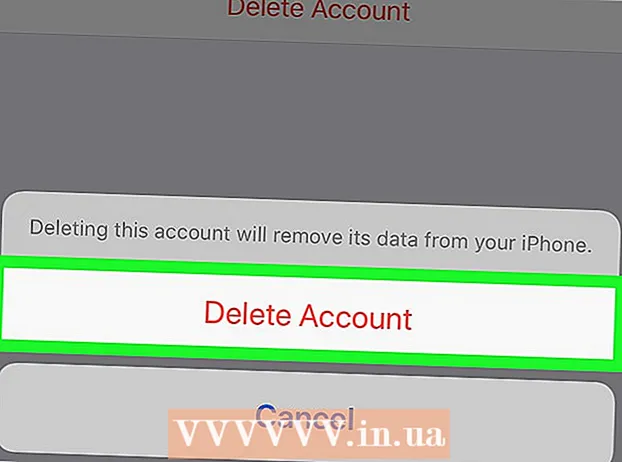Автор:
Sara Rhodes
Дата Створення:
12 Лютий 2021
Дата Оновлення:
2 Липня 2024

Зміст
- кроки
- Частина 1 з 2: Як підключити телевізор до бездротової мережі
- Частина 2 з 2: Усунення неполадок
«Розумний» телевізор Samsung можна підключити до бездротової мережі, щоб переглядати веб-сторінки, грати в онлайн-ігри і дивитися потокове відео (наприклад, Netflix). Щоб підключити телевізор Samsung до бездротової мережі, потрібно ввести облікові дані бездротової мережі в відповідне меню телевізора.
кроки
Частина 1 з 2: Як підключити телевізор до бездротової мережі
 1 Увімкніть телевізор і натисніть «Menu» (Меню) на пульті.
1 Увімкніть телевізор і натисніть «Menu» (Меню) на пульті. 2 За допомогою пульта виберіть опцію «Мережа». Відкриється меню «Мережа».
2 За допомогою пульта виберіть опцію «Мережа». Відкриється меню «Мережа».  3 Перейдіть до опції «Режим мережі» і виберіть «Бездротова мережа».
3 Перейдіть до опції «Режим мережі» і виберіть «Бездротова мережа». 4 Перейдіть до «Налаштування мережі» і виберіть «Вибрати мережу». На екрані з'явиться список доступних бездротових мереж.
4 Перейдіть до «Налаштування мережі» і виберіть «Вибрати мережу». На екрані з'явиться список доступних бездротових мереж.  5 Виберіть ім'я потрібної бездротової мережі. Відкриється вікно «Ключ безпеки».
5 Виберіть ім'я потрібної бездротової мережі. Відкриється вікно «Ключ безпеки».  6 Введіть пароль до бездротової мережі за допомогою екранної клавіатури, а потім натисніть синю кнопку на пульті. Телевізор спробує підключитися до бездротової мережі.
6 Введіть пароль до бездротової мережі за допомогою екранної клавіатури, а потім натисніть синю кнопку на пульті. Телевізор спробує підключитися до бездротової мережі.  7 Виберіть «ОК», коли на екрані відобразиться «З'єднання встановлено». Тепер телевізор підключений до бездротової мережі.
7 Виберіть «ОК», коли на екрані відобразиться «З'єднання встановлено». Тепер телевізор підключений до бездротової мережі.
Частина 2 з 2: Усунення неполадок
 1 Спробуйте вимкнути, а потім включити телевізор, коли налаштуєте підключення до бездротової мережі. Це необхідно деяким моделям, щоб зміни вступили в силу.
1 Спробуйте вимкнути, а потім включити телевізор, коли налаштуєте підключення до бездротової мережі. Це необхідно деяким моделям, щоб зміни вступили в силу.  2 Оновлення прошивку телевізора через порт USB, якщо пристрій не вдалося підключитися до бездротової мережі. Телевізори із застарілою прошивкою іноді не можуть підключитися до бездротової мережі.
2 Оновлення прошивку телевізора через порт USB, якщо пристрій не вдалося підключитися до бездротової мережі. Телевізори із застарілою прошивкою іноді не можуть підключитися до бездротової мережі. - Перейдіть за адресою https://www.samsung.com/ru/support/downloadcenter/ на комп'ютері.
- Натисніть «Телевізори», а потім виберіть свою модель телевізора.
- Скачайте останню версію прошивки на комп'ютер, а потім скопіюйте її на USB-накопичувач.
- Вставте USB-накопичувач у USB-порт телевізора, а потім увімкніть телевізор.
- Натисніть кнопку «Menu» (Меню) на пульті, а потім виберіть «Підтримка»> «Оновлення програмного забезпечення»> «Через USB».
- Виберіть «Так», щоб встановити останню версію прошивки. Коли прошивка буде встановлена, вимкніть, а потім увімкніть телевізор.
 3 Скиньте налаштування маршрутизатора, якщо він не розпізнає телевізор. Так буде відновлено заводські настройки маршрутизатора. Можливо, це призведе до вирішення проблеми з підключенням.
3 Скиньте налаштування маршрутизатора, якщо він не розпізнає телевізор. Так буде відновлено заводські настройки маршрутизатора. Можливо, це призведе до вирішення проблеми з підключенням. - Натисніть і утримуйте кнопку «Reset» (Скинути) на корпусі маршрутизатора; якщо це не спрацювало, почитайте інструкцію до маршрутизатора, щоб з'ясувати, як скинути налаштування до заводських.